Para ello, eclipse necesita del plugin CDT (C/C++ Development tools) y de un compilador de C/C++ para windows; se pude utiliar Cygwin (www.cygwin.com) o MinGW (http://www.mingw.org/).
MinGW es "Minimalist GNU for Windows", según la página web de MinGW, pero para nosotros es suficiente para compilar con Eclipse y es mas sencillo de instalar que Cygwin porque en Cygwin tu tienes que elegir que paquetes instalar y si te falta alguno no podrás compilar.
El inconveniente de MinGW es que no does not, and never will, attempt to provide a POSIX runtime environment.
La instalacion de MinGW es muy sencilla; descargar e instalar.
Ahora vamos a ver como instalar Cygwin.
Instalación de Cygwin
Nos descargamos el instalador de cygwin (http://cygwin.com/setup.exe) y lo ejecutamos.
Seleccionamos:
- Install from Internet
- Root Directory: el directorio donde se instalará Cygwin. Por ejemplo: c:\cygwin
- Local Package Directory: directorio donde se descargarán los paquetes que seleccionaremos en la instalación de Cygwin.
- Internet Connection: Direct Connection si no tenemos proxy.
- Select Packages: aquí seleccionaremos los paquetes mínimos que necesitamos para compilar un proyecto en C/C++. Estos son: binutils, gcc (gcc, gcc-core, gcc-g++, gcc-mingw-core, gcc-mingw-g++ ), g++, gdb (para depurar) y make.
Si tenemos dudas a la hora de instalar un paquete y no queremos instalar todos los paquetes, podemos ir filtrando por el nombre del paquete e instalando todas sus referencias encontradas.
Por ejemplo: en search insertamos gcc. Nos mostrará todos los paquetes que contienen gcc. Pulsamos sobre Default hasta que aparezca Install en todos los subniveles de la categoría All. Repetimos esto con todos los paquetes que queremos instalar (gcc, g++, gdb, etc..) Aunque no hagan falta todos, de esta forma nos aseguramos que se instalan todos los paquetes necesarios sin instalar todos los paquetes de Cygwin.
Como ultimo recurso, instalamos todos los paquetes pulsando a la derecha de All (encima de Default) hasta que aparezca Install. Esto instala todos los paquetes de Cygwin. Esta opción tarda mucho tiempo en descargar e instalar todos los paquetes. - Una vez instalado Cygwin, añadimos a la variable de entorno PATH el directorio bin de Cygwin.
Si en Root Directory pusimos c:\cygwin, entonces a la variable de entorno PATH debemos añadir ;c:\cygwin\bin
En Windows XP se hace desde: Botón derecho sobre Mi PC -> Propiedades -> Pestaña "Opciones Avanzadas" -> Botón "Variables de Entorno" -> En "Variables de Sistema" buscamos Path y pulsamos sobre "Modificar" -> Añadimos al final de "Valor de Variable" el texto ";c:\cygwin\bin" (sin las comillas pero si con el ; (punto y coma))
Una vez que tenemos instalado Cygwin, instalamos Eclipse y el plugin CDT.
Instalacion de Eclipse y CDT
Aqui tenemos varias posibilidades:
- Ya tenemos Eclipse instalado y solo tenemos que instalar el plugin CDT
- No tenemos Eclipse instalado. Tenemos que instalarlo pero no solo quiero desarrollar proyectos en C/C++. También quiero desarrollar en otros lenguajes.
- No tenemos Eclipse instalado y solo vamos a desarrollar código en C/C++
Vamos a ver cada una de estas posibilidades.
- Si ya tenemos instalado Eclipse solo tenemos que instalar el plugin CDT. Esta es la pagina de descargas de CDT (http://eclipse.org/cdt/downloads.php).
Seleccionamos la versión de Eclipse que tengamos. Aconsejo hacerlo a través del software repository; desde Eclipse, Help -> Install New Software. - Si no tenemos instalado Eclipse y queremos desarrollar en varios lenguajes, recomiendo descargar la versión básica de Eclipse e instalar los plugins necesarios para dar soporte a cada uno de los lenguajes que queramos utilizar. En nuestro caso, descargamos la última versión de Eclipse desde http://download.eclipse.org/eclipse/downloads/ (A día de hoy, la última versión es la 4.1.1).
La instalación solo consiste en descomprimir el fichero .zip descargado y ejecutar el binario eclipse.exe.
Una vez instalado Eclipse, instalamos el plugin CDT como se ha indicado en el paso 1. - Si no tenemos instalado Eclipse y solo vamos a desarrollar en C/C++, podemos descargar la versión de Eclipse para C/C++ directamente que ya tiene todo preparado para C/C++. De http://www.eclipse.org/downloads/ descargamos la versión Eclipse IDE for C/C++ Developers.
Creación del primer proyecto C/C++
Hasta aquí, ya tenemos instalado y configurado todo lo necesario para desarrollar en C/C++.
Al crear un nuevo proyecto en Eclipse, podemos ver en Toolchains que aparece Cygwin GCC
Una vez creado el proyecto, podemos ver la estructura de árbol del proyecto. La siguiente imagen se puede ver una vez que hayamos compilado al menos una vez el proyecto.
En las propiedades del proyecto, si hemos creado un "Hello World C++ Project", vemos que Eclipse ya ha hecho los includes necesarios.
Es posible que Eclipse no reconozca a Cygwin como ToolChain. Entonces, al crear el proyecto no veremos Cygwin en los ToolChains.
La solución es asegurarnos que el directorio bin de Cygwin esta en la variable de entorno PATH de Windows y añadir los includes necesarios al proyecto en "Path And Symbols".
Problemas de depuracion:
Si al depurar un programa nos dá el siguiente error: "Can't find a source file at "/cygdrive/c/..." ahi que crear un nuevo "Path Mapping" en Preferences -> C/C++ -> Debug -> Source Lookup Path, pulsamos sobre el botón "Add ...", seleccionamos "Path Mapping", le ponemos cualquier nombre, pulsamos sobre el botón "Add" y en "Compilation Path" escribimos "/cygdrive/c/" y en "Local File System Path" seleccionamos la unidad c:.
A continuación, un par de enlaces que también nos pueden ayudar:
http://homepage.cs.uri.edu/courses/fall2007/csc406/Handouts/eclipseTutorial.pdf
http://www3.ntu.edu.sg/home/ehchua/programming/howto/EclipseCpp_HowTo.html



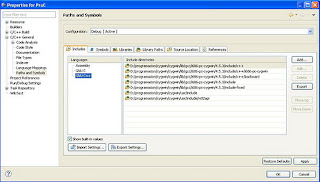
muchas gracias!!!
ResponderEliminar